
Outlook, en popüler tek e-posta istemcisidir; bununla gmail gibi tarayıcı tabanlı bir e-posta hizmeti yerine bağımsız bir e-posta programını kastediyoruz. Outlook'un en önemli avantajlarından biri, tek bir birleştirilmiş gelen kutusundan birden çok e-posta hesabı ve farklı türde e-postalar (web postası, POP ve IMAP gibi) gönderip alacak şekilde yapılandırılabilmesidir.
Herhangi bir olası karışıklığı gidermek için Outlook, Outlook ile aynı değildir. Outlook.com, isim benzerliğine rağmen. Microsoft'un Hotmail'inin halefi olan Outlook.com, Gmail'den tamamen farklı olmayan bir web tarayıcısından eriştiğiniz ücretsiz bir web posta hizmetidir.
Günün Videosu
başlamaya hazır mısın? Outlook'ta e-posta kurmanın iki yolu vardır: Otomatik kurulum ve manuel kurulum. İşte her birinin düşüşü.
Otomatik kurulum
Outlook'un Android ve iOS sürümleri, desteklenen tüm e-posta sistemleri için otomatik kurulum sağlar.
İçinde Mac için Outlook 2011, yalnızca e-posta adresinizi ve parolanızı girerek otomatik olarak Exchange tabanlı veya Office 365 posta hesabı oluşturabilirsiniz.
kullanma Mac 2016 için Outlook, Gmail, Yahoo! gibi hesapları otomatik olarak eklemek için e-posta adresinizi ve şifrenizi girin! Mail Plus, Comcast ve AOL.
Yine de, e-posta hesaplarının otomatik kurulumu için daha fazla sınırlamayla karşılaşacaksınız. Windows için Outlook. Windows için Outlook 2010'da İnternet e-posta hesaplarının otomatik kurulumunu gerçekleştirmek için Düzelt düğmesini tıklayın, Dosya İndirme iletişim kutusunda çalıştırın ve ardından otomatik olarak ayarlamak için Düzelt sihirbazındaki adımları izleyin. hesap.
Ücretsiz bir İnternet posta hesabı kullanıyorsanız, "IMAP sunucunuz sizi şu konuda uyarmak istiyor" hata mesajını alabilirsiniz. aşağıdakiler: bu hesap için tam IMAP desteği ETKİNLEŞTİRİLMEDİ." Öyleyse, kurulum işlemine geçin ve bir POP3 seçin hesap.
Outlook 2013 ve Outlook 2016'da, POP veya IMAP hesapları için otomatik kurulum çalışmayacaktır.
Otomatik kurulumun diğer posta hesaplarıyla çalışıp çalışmayacağını nasıl öğreneceğiniz aşağıda açıklanmıştır. İlk olarak, Outlook 20113 veya 2016'da Dosya sekmesini seçin. Hesap Bilgileri'ni ve ardından Hesap Ekle'yi seçin.
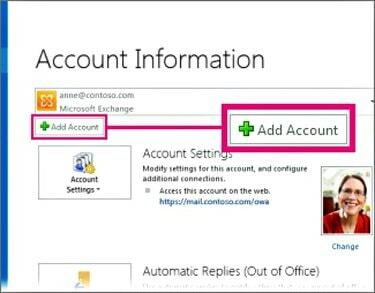
Otomatik Hesap Kurulumu sayfasında adınızı, e-posta adresinizi ve parolanızı yazın ve ardından İleri'yi seçin. Ardından Bitir'i seçin.
Genel olarak konuşursak, Windows için Outlook 2013 veya 2016'da otomatik kurulum çalışmıyorsa, ayarlarınızı manuel olarak girmek için manuel kurulum veya ek sunucu türleri seçmelisiniz.
Ancak, Outlook 2016'nın Windows sürümünde, Exchange veya Office 365 için manuel kurulum türünü kullanamazsınız. Outlook 2016 şunları içerir: Bu durumlarda, otomatik kurulum başarısız olursa Microsoft, yardım için Exchange yöneticinize veya Microsoft Yanıt masasına başvurmanızı önerir.
Outlook 2013 veya 2016 ile kullanım için Gmail veya Yahoo'yu kurmak için birkaç tane tamamlamanız gerekir. ekstra, oldukça hantal adımlar.
Elle kurulum
IMAP ve POP hesapları için manuel kuruluma başlamadan önce çeşitli ayarları toplamanız gerekecek. Bunlar, gelen ve giden posta sunucusu adlarının yanı sıra bağlantı noktaları ve SSL ayarlarını içerir.
Microsoft, Outlook.com ve aşağıdakiler için kendi ayarlarının çevrimiçi listelerini sağlar: diğer birçok e-posta sistemi. Ancak, bu bilgilerin doğruluğunu bireysel e-posta sağlayıcılarıyla doğrulamanız gerekir.
Outlook 2013 veya Windows için Outlook 2016'da manuel hesap kurulumu gerçekleştirmek için Otomatik Hesap Kurulumu'na gidin, manuel kurulum veya ek sunucu türlerini seçin ve İleri'ye tıklayın. POP veya IMAP'yi seçin ve İleri'ye tıklayın.
Adınızı ve eklediğiniz hesabın e-posta adresini, hesap türünü (genellikle IMAP), gelen posta sunucusu giden posta sunucusunu, kullanıcı adını ve parolayı girin.
Ardından Diğer Ayarlar > Giden Sunucusu'nu seçin ve "Giden sunucum (SMTP) için kimlik doğrulaması gerekiyor" kutusunu işaretleyin.
Gelişmiş sekmesinde, e-posta sağlayıcınızdan aldığınız bilgileri girin. Microsoft Desteğine göre, en yaygın ayarlar aşağıdaki gibidir:
- Gelen sunucu (IMAP): 993
- Aşağıdaki şifreli bağlantı türünü kullanın: SSL
- Giden sunucusu (SMTP): 465 veya 587
- Aşağıdaki şifreli bağlantı türünü kullanın: SSL veya TLS
Son olarak Tamam, İleri ve Bitir'i seçin.
Windows için Outlook 2010'da manuel hesap kurulumu gerçekleştirmek için Outlook penceresinin üst kısmındaki Araçlar seçeneğine tıklayın. Ardından E-posta Hesapları bağlantısını tıklayın. Menüden "Yeni bir e-posta hesabı ekle" seçeneğini seçin. Sonrakine tıkla.
Yeni hesap için kullanılan e-posta türü altında POP 3 gibi doğru seçeneği seçin. Adınızı soran kutunun içine bir e-posta gönderdiğinizde insanların görmesini istediğiniz adı ekleyin.
AOL, Comcast veya herhangi bir yerden eklediğiniz hesabın e-posta adresini E-posta Adresi alanına yazın.
Ardından gelen ve giden posta sunucularının türleri ve adları için Sunucu Bilgilerini uygun alanlara girin. Eklemekte olduğunuz e-posta hesabı için kullanıcı adınızı ve şifrenizi girin.
Outlook'u programı açarken hesabın postasını otomatik olarak kontrol edecek şekilde ayarlamak için "Şifreyi hatırla"yı seçin. Bitir düğmesini görene kadar Tamam veya İleri'yi tıklamaya devam edin.
Hesabı tıklatarak ve ardından pencerenin sağ tarafındaki Özellikler düğmesini tıklatarak oluşturduğunuz e-posta hesabının özelliklerini açın. Tıklayarak Gelişmiş sekmesine gidin.
Giden ve gelen sunucuların port numaralarını doğru numaralarla değiştirin ve her sunucu için bir onay işaretinin bulunduğundan emin olun. "Bu sunucu güvenli bir bağlantı (SSL) gerektiriyor" ifadesinin yanındaki kutuyu işaretleyin. Son olarak, Tamam'ı tıklatarak hesap özelliklerinden ve kurulumdan çıkın ve Kapat.
Daha Kolay Bir Alternatif: Windows 8 ve Windows 10 Mail
Büyük ölçüde, Windows 8 ve sonraki sürümlerdeki e-posta programlarının çeşitli posta sistemlerine erişmek için ayarlanması Outlook'tan daha kolaydır. Ancak bir dezavantajı, bu programlar yalnızca Windows cihazlarıyla çalışır.
Microsoft, Windows 7'de yerleşik posta programı sağlamadı. Ancak Windows 8, Yahoo, Google, AOL, Outlook/Exchange/Office 365/Outlook.com ve Hotmail/Hotmail.com/Live/MSN hesapları için otomatik kurulum sağlayan yeni bir posta programının tanıtımına tanık oldu.
Windows 8.1, e-postaları klasörler arasında sürükleyip bırakma gibi özelliklere sahip daha yetenekli bir posta programı başlattı.
Windows 8.1 posta programının IMAP posta sistemlerinin otomatik kurulumunu desteklediği durumlarda, posta programı Windows 10'da, POP posta sistemlerinin otomatik yapılandırması desteğiyle daha da sağlamdır, fazla. Aslında program, Windows 10 masaüstü ve dizüstü bilgisayarların yanı sıra Windows 10 telefonları ve phablet'lerinde çalışan Microsoft'un yakın zamanda piyasaya sürdüğü Windows 10 Mobile serisinin yalnızca bir üyesidir.
Bu tür bir basitlik, bir ailedeki çocuklar e-posta hesaplarını eklemeye çalışırken özellikle önemli olabilir.




